win11提示因为文件包含病毒搞好却打不开 Win11提示文件包含病毒如何修复
更新时间:2023-11-11 15:03:17作者:jiang
win11提示因为文件包含病毒搞好却打不开,随着Win11操作系统的推出,一些用户在使用过程中可能会遇到文件包含病毒的问题,导致无法正常打开,Win11提示文件包含病毒如何修复成为了许多用户关注的焦点。对于这个问题的解决方法,我们需要了解更多关于病毒修复的技巧和策略。本文将探讨如何有效修复包含病毒的文件,帮助用户解决这一困扰。
1、出现这个问题的原因是Windows defender将这个软件屏蔽了,我们只需要将Windows defender暂时关闭即可,如何操作呢?
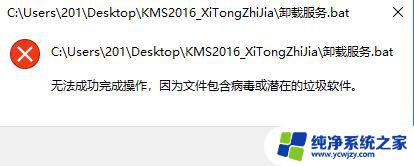
2、我们点击页面左下角Windows图标,然后在如图所示页面点击进入系统设置。
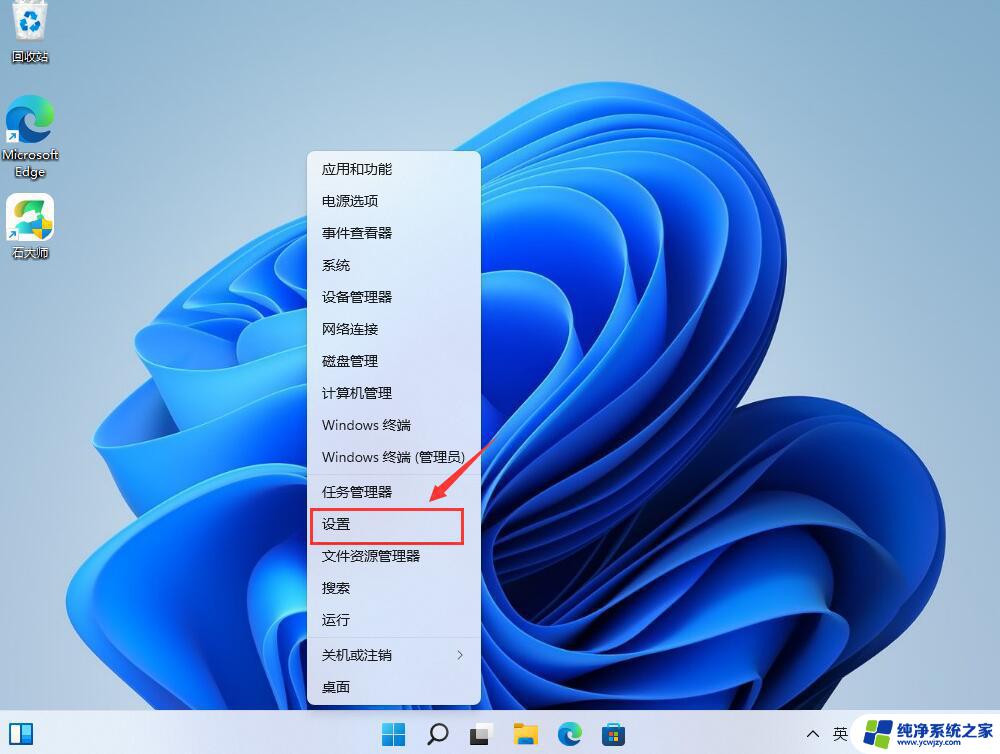
3、然后我们点击打开安全与隐私性。

4、在这个页面即可看到在Windows安全中心,点击打开Windows defender安全中心。
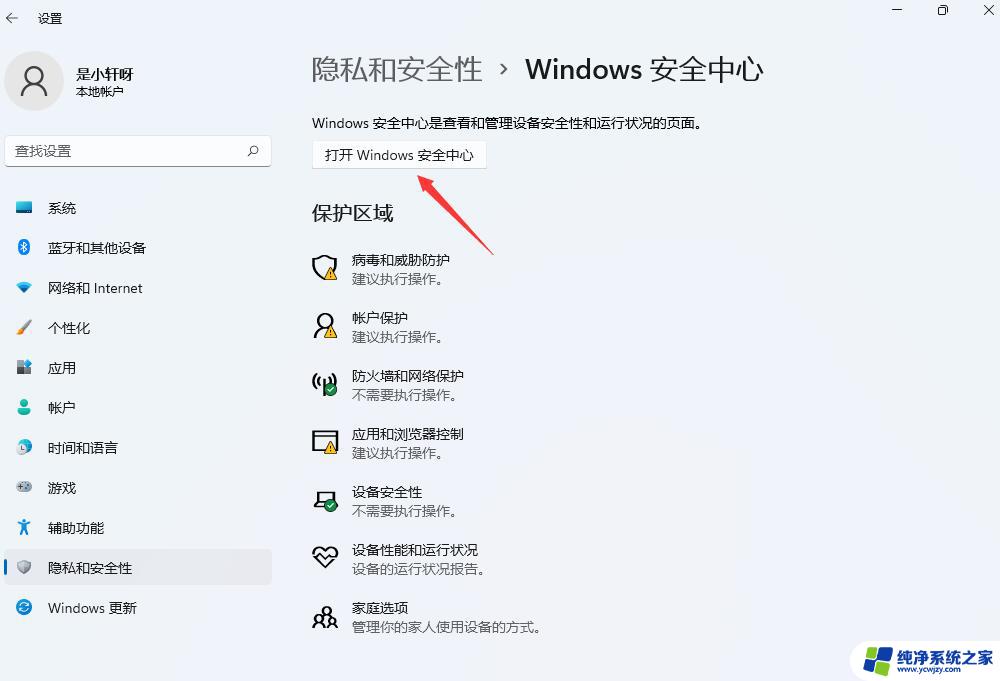
5、打开Windows defender安全中心后,我们点击左边如图所示图标。
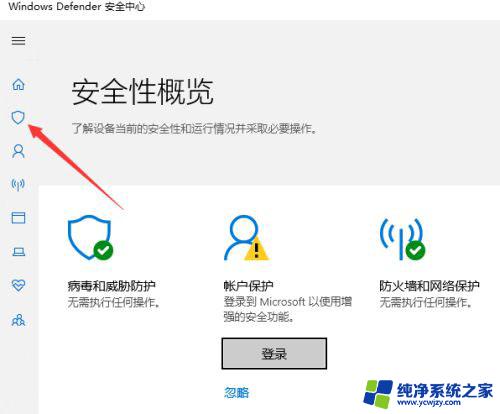
6、在该页面打开病毒和威胁防护设置。
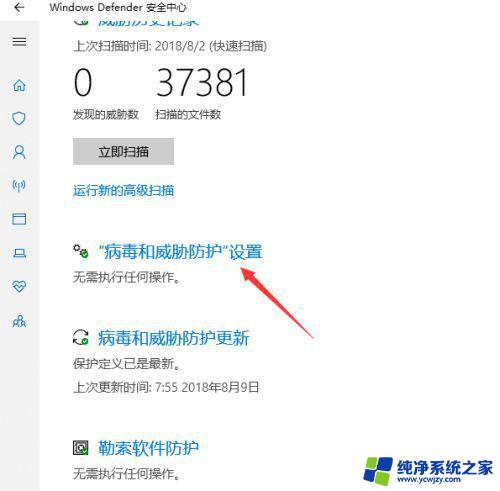
7、我们先将实时保护设置关闭。
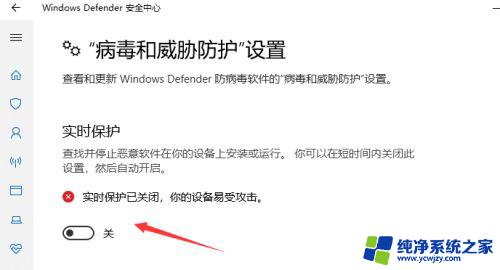
8、然后我们再点击添加或删除排除项。
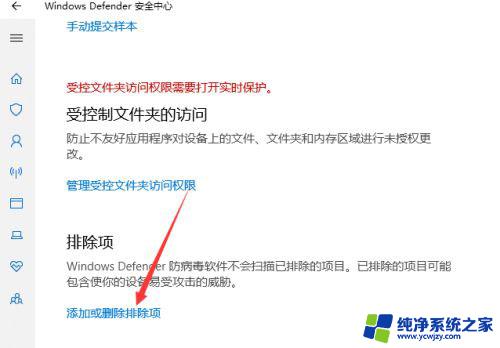
以上就是win11提示因为文件包含病毒搞好却打不开的全部内容,有需要的用户可以按照以上步骤进行操作,希望这些步骤对你有所帮助。
win11提示因为文件包含病毒搞好却打不开 Win11提示文件包含病毒如何修复相关教程
- win11如何开启病毒和威胁防护 Windows11如何启用有效的病毒和威胁防护
- win11如何关闭病毒和防护
- win11病毒库更新不了
- win11安全中心的病毒管理设置
- win11关闭打开软件安全提示 取消Windows11打开软件时的提示窗口
- win11删文件夹提示已在另一个文件打开
- win11设置防病毒
- 病毒和威胁设置 关闭 win11
- 如何删除win11自带的杀毒软件 win11自带的杀毒软件怎么关闭
- win11如何取消打开软件弹窗 Windows11取消软件打开提示窗口的方法
- win11开启讲述人后屏幕没有颜色怎么办
- win11查看计算机名
- win11 桌面备忘录
- 关掉win11自带软件的自动更新功能
- win11禁用 高级启动
- win11清除系统垃圾
win11系统教程推荐
win11系统推荐